我們在使用Excel的過程中,通常需要輸入大量的數據。這是保證我們順利完成各項工作的基礎。但是,在錄入數據的過程中,尤其是錄入大量數據的時候,經常會出現一些不經意的錄入錯誤,而這,會嚴重影響我們所得到的結果正確性。那么,怎樣才能有效地控制這種錄入錯誤的發生呢?除了細心、細心、再細心以外,在Excel中完成必要的設置,以最大可能地減少錯誤的發生也是極為重要的。
一、設置數據列表
有時我們需要錄入的數據是某些重復數據中的一個,比如單位員工所屬的部門。單位中部門個數是有限的,如果我們都通過鍵盤手工錄入每位員工的工作部門,那自然是費時費力,還容易出錯的。因此,我們不如為這些部門指定一個數據列表。錄入時只需要在下拉列表中單擊選擇相應的部門,就可以了。這不僅可以提高錄入速度,還會使得錄入的質量得到保證。
首先選中要填寫員工部門的所有單元格,點擊功能區“數據”選項卡“數據工具”功能組中的“數據有效性”按鈕,在彈出的菜單中點擊“數據有效性”命令,打開“數據有效性”對話框。
點擊對話框中“設置”選項卡,在“允許”下方的下拉列表中選擇“序列”選項,然后在下面“來源”輸入框中輸入各部門名稱(人事部,一車間,二車間,生產部,技術部,辦公室),部門之間用英文的逗號隔開,如圖1所示。點擊“確定”按鈕關閉對話框。
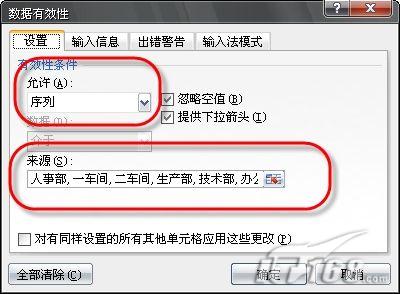
圖1 Excel設置序列
我們也可以在工作表的空白單元格某列中分別輸入各個部門名稱,比如在H1:H6單元格區域。然后在“來源”下的輸入框中輸入“=$H$1:$H$6”,也可以得到同樣的效果。
現在將鼠標定位于剛才選中的那些單元格區域任一單元格,就會在右邊出現一個下拉箭頭,點擊它就會出現剛才我們所設置的下拉列表,如圖2所示,單擊其中的項目就可以完成輸入了。
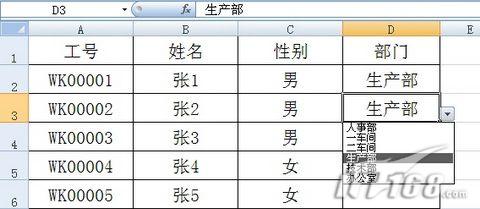
圖2 Excel中的下拉列表
二、在其它工作表中使用
如果我們希望能在其它的工作表單元格區域中使用這個部門下拉列表,那么我們可以使用自定義名稱完成這個任務。
在空白單元格列中錄入相應部門名稱,比如H1:H6單元格區域。然后選中此單元格區域,點擊功能區“公式”選項卡“定義的名稱”功能組中的“定義名稱”按鈕,打開“新建名稱”對話框。如圖3所示,在“名稱”右側的輸入框中輸入名稱,比如“bumen”。在“范圍”下拉列表中選擇“工作簿”,而在“引用位置”右側的輸入框中會自動使用我們選中的單元格區域。確定后,就可以為我們所選的單元格區域指定“bumen”的名稱了。

圖3 Excel新建工作簿
現在要做的,就是在選定工作表的相應單元格區域后,再打開“數據有效性”對話框,然后在“來源”輸入框中輸入“=bumen”,就可以在當前的工作表中使用這個部門列表了。
如果覺得這個自定義名稱的方法有些羅嗦的話,那下面的方法就簡單多了。
選中已經設置好數據有效性的單元格,然后按下“Ctrl+C”鍵進行復制。再將鼠標定位于目標單
元格,點擊功能區“開始”選項卡“剪貼板”功能組中的“粘貼”按鈕下的小三角形,在彈出的菜單中點擊“選擇性粘貼”,打開“選擇性粘貼”對話框。選中“有效性驗證”單選項就可以了,如圖4所示。
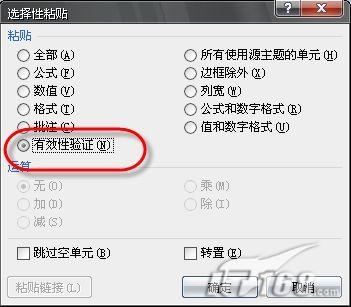
圖4 Excel選擇性粘貼
新聞熱點
疑難解答